
OneNote المستند عبارة عن دفتر ملاحظات رقمي يستخدم لجمع وتنظيم والتعاون في شكل معلومات حرة والتعاون متعدد المستخدمين في شكل ملاحظات ورسومات ومقاطع شاشة وتعليقات صوتية. في بعض الحالات ، قد نحتاج إلى تصدير محتوى مستندات OneNote إلى مستندات PDF. PDF هو الشكل الأكثر شيوعًا لمشاركة المستندات وطباعتها دون فقد التنسيق. في هذه المقالة ، سوف نتعلم كيفية تحويل مستند OneNote إلى ملف PDF باستخدام C#.
سيتم تناول الموضوعات التالية في هذه المقالة:
- OneNote to PDF Converter C# API
- تحويل مستند OneNote الحالي إلى PDF
- قم بإنشاء مستند OneNote وتحويله إلى PDF
- تحويل نطاق صفحات OneNote إلى PDF
- تحويل OneNote إلى PDF باستخدام ضغط الصور
OneNote to PDF Converter C# API
لتحويل مستندات OneNote إلى PDF ، سنستخدم Aspose.Note for .NET API. يسمح بإنشاء مستندات OneNote وقراءتها وتحويلها برمجيًا دون استخدام Microsoft OneNote. يرجى إما تنزيل DLL الخاصة بواجهة برمجة التطبيقات أو تثبيته باستخدام NuGet.
PM> Install-Package Aspose.Note
تحويل مستند OneNote الحالي إلى PDF باستخدام C#
يمكننا تحويل مستند OneNote موجود إلى ملف PDF باتباع الخطوات الواردة أدناه:
- قم بتحميل ملف OneNote باستخدام فئة Document.
- قم باستدعاء طريقة Save() لحفظ مستند OneNote كملف PDF. يأخذ مسار ملف PDF الناتج و Save Format كوسيطات.
يوضح نموذج التعليمات البرمجية التالي كيفية تحويل مستند OneNote موجود إلى PDF باستخدام C#.
// يوضح مثال التعليمات البرمجية هذا كيفية تحويل OneNote موجود إلى PDF.
// قم بتحميل المستند في Aspose.
Document oneFile = new Document("Sample1.one");
// احفظ OneNote في PDF
oneFile.Save("Sample1_out.pdf", SaveFormat.Pdf);
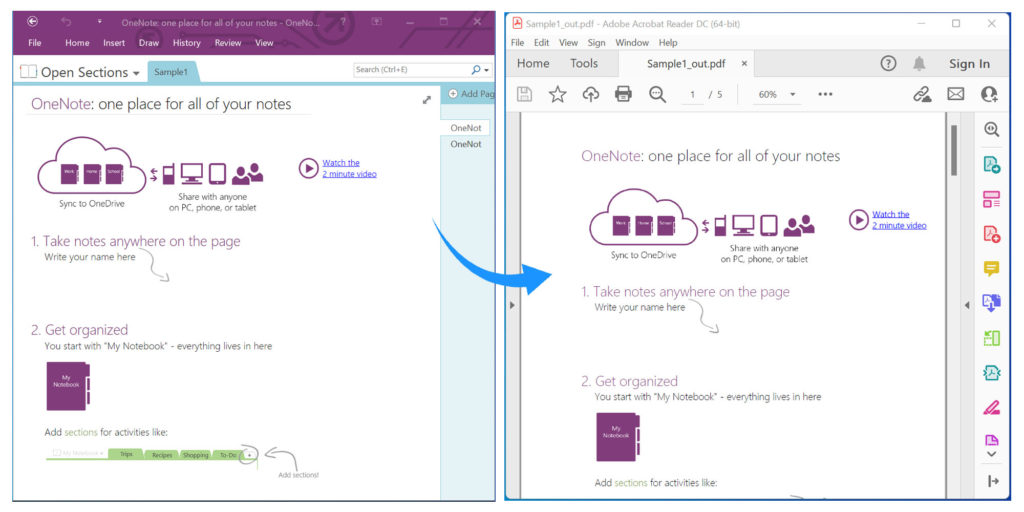
تحويل مستند OneNote الحالي إلى PDF باستخدام C#.
إنشاء مستند OneNote وتحويله إلى PDF باستخدام C#
يمكننا إنشاء مستند OneNote وتحويله إلى ملف PDF برمجيًا باتباع الخطوات الواردة أدناه:
- أولاً ، قم بإنشاء مثيل للفئة Document.
- بعد ذلك ، قم بإنشاء صفحة جديدة باستخدام كائن فئة Page.
- ثم قم بإضافة الصفحة التي تم إنشاؤها حديثًا إلى المستند باستخدام طريقة AppendChildLast().
- بعد ذلك ، أضف محتوى مثل عنوان الصفحة ، إلخ.
- أخيرًا ، قم باستدعاء طريقة Save() لحفظ مستند OneNote كملف PDF. يأخذ مسار ملف PDF الناتج كوسيطة.
يوضح نموذج التعليمات البرمجية التالي كيفية إنشاء مستند OneNote وتحويله إلى ملف PDF باستخدام C#.
// يوضح مثال التعليمات البرمجية هذا كيفية إنشاء مستند OneNote جديد وتحويله إلى PDF.
// تهيئة مستند OneNote
Document doc = new Document();
// أضف صفحة جديدة
Page page = new Page();
doc.AppendChildLast(page);
// النمط الافتراضي لكل النص في المستند.
ParagraphStyle textStyle = new ParagraphStyle { FontColor = Color.Black, FontName = "Arial", FontSize = 10 };
// أضف بعض المحتوى
page.Title = new Title()
{
TitleText = new RichText() { Text = "Title text.", ParagraphStyle = textStyle },
TitleDate = new RichText() { Text = new DateTime(2011, 11, 11).ToString("D", CultureInfo.InvariantCulture), ParagraphStyle = textStyle },
TitleTime = new RichText() { Text = "12:34", ParagraphStyle = textStyle }
};
// حفظ في تنسيق PDF
doc.Save("CreateOneNoteDocAndSaveAsPDF.pdf");
تحويل نطاق صفحات OneNote إلى PDF باستخدام C#
يمكننا تحويل مجموعة من الصفحات من مستند OneNote إلى ملف PDF باتباع الخطوات الواردة أدناه:
- أولاً ، قم بتحميل ملف OneNote باستخدام فئة Document.
- بعد ذلك ، حدد PdfSaveOptions كائن فئة.
- ثم قم بتعيين PageIndex من مكان بدء التحويل.
- بعد ذلك ، قم بتعيين PageCount لتحويل إجمالي عدد الصفحات.
- أخيرًا ، قم باستدعاء طريقة Save() لحفظ مستند OneNote كملف PDF. يأخذ مسار ملف PDF الناتج و PdfSaveOptions كوسائط.
يوضح نموذج التعليمات البرمجية التالي كيفية تحويل نطاق من الصفحات من مستند OneNote إلى ملف PDF باستخدام C#.
// يوضح مثال التعليمات البرمجية هذا كيفية تحويل نطاق من صفحات OneNote إلى PDF.
// قم بتحميل المستند في Aspose.
Document oneFile = new Document("Sample1.one");
// تهيئة كائن PdfSaveOptions
PdfSaveOptions options = new PdfSaveOptions();
// تعيين فهرس الصفحة: 0 يعني بدء الحفظ من الصفحة الأولى.
options.PageIndex = 0;
// تعيين عدد الصفحات: 1 يعني حفظ صفحة واحدة فقط.
options.PageCount = 1;
// احفظ OneNote في PDF
oneFile.Save("Sample1_out.pdf", options);
تحويل OneNote إلى PDF باستخدام ضغط الصور في C#
يمكننا ضغط صور مستند OneNote أثناء تحويله إلى مستند PDF باتباع الخطوات الواردة أدناه:
- أولاً ، قم بتحميل ملف OneNote باستخدام فئة Document.
- بعد ذلك ، حدد PdfSaveOptions كائن فئة.
- ثم قم بتعيين نوع ImageCompression على هيئة JPEG.
- بعد ذلك ، اضبط جودة ضغط JPEG باستخدام JpegQuality.
- أخيرًا ، قم باستدعاء طريقة Save() لحفظ مستند OneNote كملف PDF. يأخذ مسار ملف PDF الناتج و PdfSaveOptions كوسائط.
يوضح نموذج التعليمات البرمجية التالي كيفية تحويل مستند OneNote إلى PDF وتطبيق ضغط الصورة باستخدام C#.
// يوضح مثال التعليمات البرمجية هذا كيفية تحويل OneNote إلى PDF بضغط الصورة.
// قم بتحميل المستند في Aspose.
Document oneFile = new Document("Sample1.one");
// تهيئة كائن PdfSaveOptions
PdfSaveOptions options = new PdfSaveOptions();
// استخدم ضغط Jpeg
options.ImageCompression = PdfImageCompression.Jpeg;
// جودة لضغط JPEG
options.JpegQuality = 90;
// احفظ OneNote في PDF
oneFile.Save("ConvertWithImageCompression.pdf", options);
احصل على رخصة مجانية
يمكنك الحصول على ترخيص مؤقت مجاني لتجربة المكتبة دون قيود التقييم.
استنتاج
في هذه المقالة ، تعلمنا كيفية:
- إنشاء مستند OneNote جديد باستخدام C# ؛
- حفظ مستند OneNote كملف PDF برمجيًا ؛
- تصدير مستند OneNote إلى PDF وضغط الصور.
بالإضافة إلى ذلك ، يمكنك معرفة المزيد حول Aspose.Note for .NET API باستخدام التوثيق. في حالة وجود أي غموض ، فلا تتردد في الاتصال بنا على المنتدى.